SP Flash Tool 5.17.12
Nástroj Flash Flash Tool (SP Flash Tool) je nástroj určený k zálohování zařízení postavených na hardwarové platformě MediaTek (MTK) a spouštění operačního systému Android.
Téměř každý uživatel zařízení Android je seznámen se slovem "firmware". Někdo krátce slyšel o tomto postupu v servisním středisku, někdo četl na internetu. Nemnoho a takových uživatelů, kteří zvládli umění blikajících smartphonů a tablet a úspěšně ho aplikovat v praxi. Je třeba poznamenat, že díky vysoce kvalitnímu a spolehlivému nástroji - programům firmwaru - není tak obtížné se naučit, jak provádět jakékoli manipulace se softwarem Android. Jedním z takových řešení je SP Flash Tool.
Kombinace hardwaru a softwaru MediaTek a Android je jedním z nejběžnějších řešení na trhu smartphonů, tablet PC, set-top boxů a mnoha dalších zařízení, takže aplikace Flash Flash Tool je ve většině případů používána k implementaci firmware MTK zařízení. Navíc nástroj Flash Flash je v mnoha situacích bezkonkurenčním řešením při práci s zařízeními MTK.
Obsah
Firmware zařízení Android
Po spuštění programu SP Flash Tool aplikace okamžitě vyzve k provedení hlavní funkce - stahování softwaru do flash paměti zařízení. To je okamžitě indikováno otevřenou kartou "Stáhnout" .
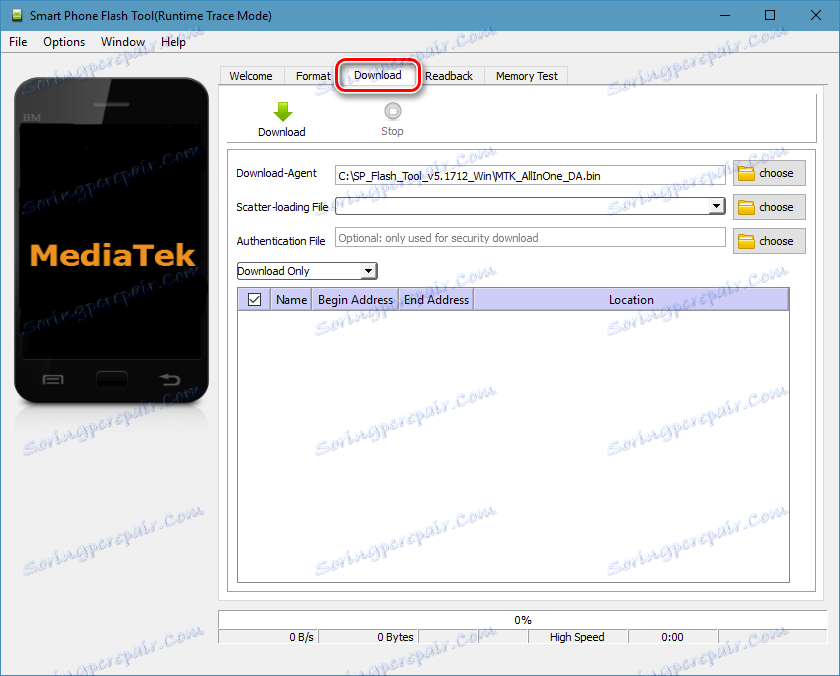
Postup vložení zařízení Android pomocí nástroje Flash Flash je téměř automatický. Od uživatele obecně musíte zadat cestu k obrazovým souborům, které budou zapsány do každé části paměti zařízení. Paměť flash zařízení MTK je rozdělena do mnoha blokových sekcí a aby nebylo nutné ručně zadat, která data a část paměti se mají vytvořit, každý firmware SP Flash Tool obsahuje soubor scatter - v podstatě popis všech paměťových oddílů zařízení srozumitelná pro programovou brožuru. Stačí stahovat soubor rozptylu (1) ze složky obsahující firmware a potřebné soubory jsou automaticky distribuovány programem "na jeho místě" (2).
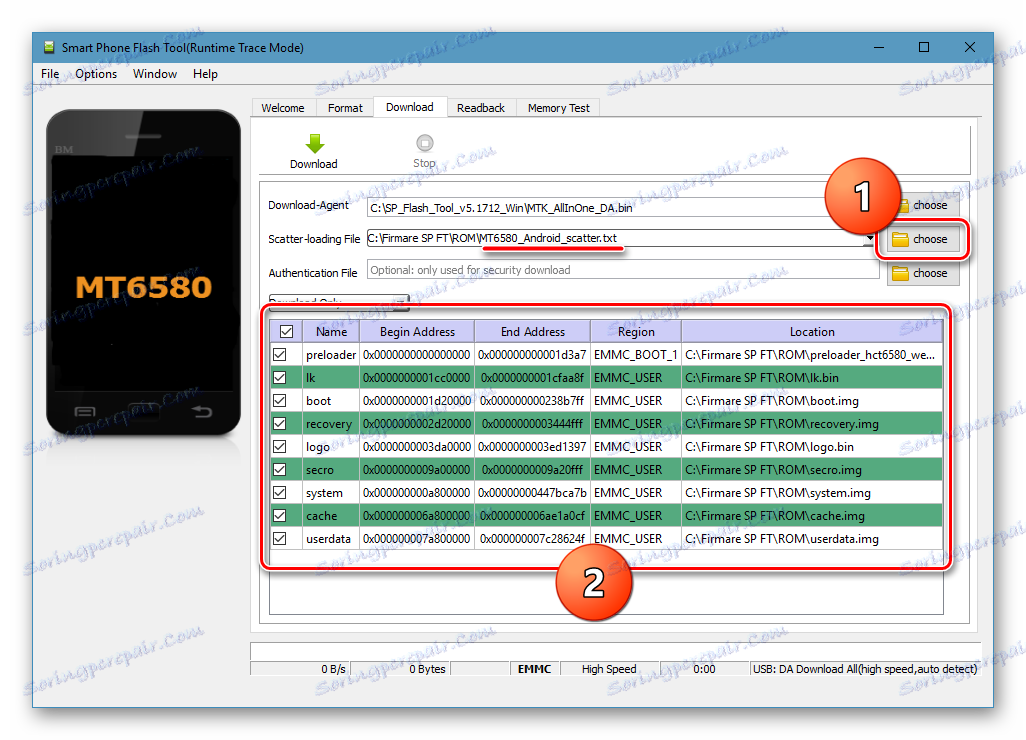
Důležitou součástí hlavního okna Flashtool je velký obrázek smartphonu vlevo. Po načtení souboru scatter se na obrazovce tohoto smartphonu zobrazí nápis " MTXXXX ", kde XXXX je digitální kódování modelu CPU zařízení, pro které jsou staženy soubory firmwaru. Jinými slovy, program již v prvních krocích dává uživateli možnost zkontrolovat platnost staženého firmwaru pro konkrétní zařízení. Ve většině případů, pokud se model procesoru zobrazený v programu neshoduje s reálnou platformou používanou ve firmwaru, který má blikat, je nutné opustit firmware. S největší pravděpodobností byly staženy nesprávné obrazové soubory a další manipulace vedou k chybám v provozu programu a případnému poškození zařízení.
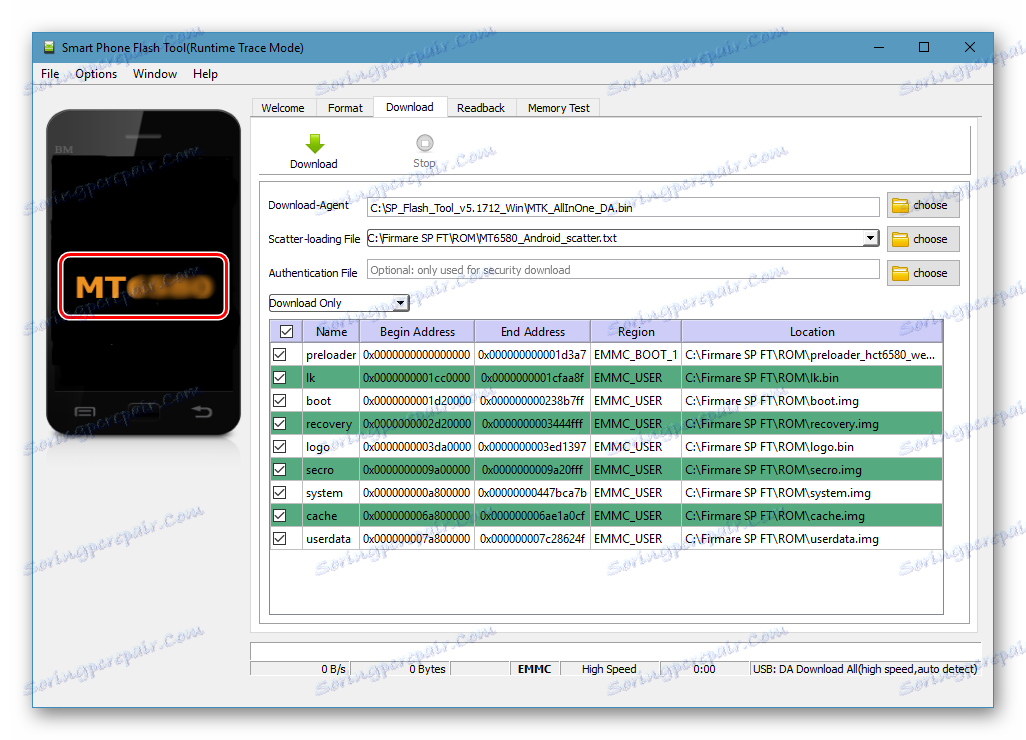
Kromě výběru obrazových souborů má uživatel v rozevíracím seznamu možnost zvolit jeden z režimů firmwaru.
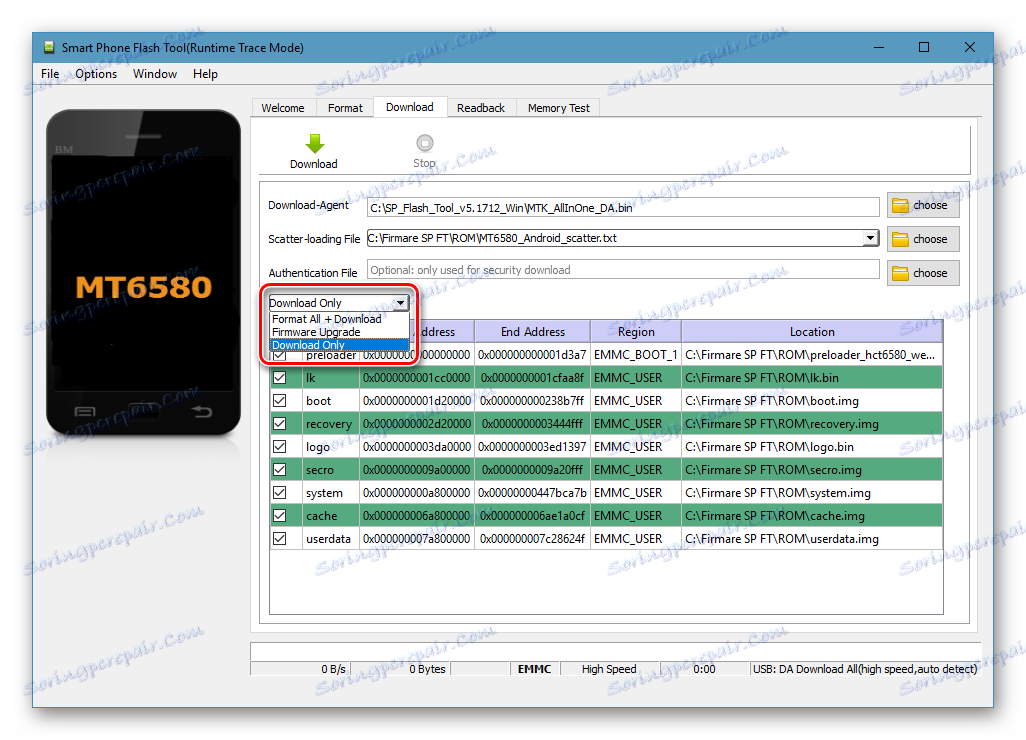
- "Stáhnout" - tento režim předpokládá možnost úplného nebo částečného rozdělení firmwaru. Používá se ve většině případů.
- "Aktualizace firmwaru" . Režim předpokládá pouze plné bliknutí sekcí uvedených v souboru rozptylu.
- V režimu "Format All + Download" je celá flash paměť celého zařízení zcela vymazána ze všech datových formátů a po čištění - úplné nebo částečné nahrávání diskových oddílů. Tento režim se používá pouze v případě, že se zařízením vyskytnou vážné problémy nebo v případě, že firmware není v jiných režimech úspěšný.
Po určení všech parametrů je program připraven nahrát oddíly zařízení. Chcete-li přenést baterku do pohotovostního režimu, připojte zařízení k tlačítku firmwaru "Stáhnout" .

Zálohování paměti flash
Funkce firmwaru zařízení je hlavní součástí programu Flashtool, ale zdaleka to není jediné. Při manipulaci s paměťovou sekcí dojde ke ztrátě všech informací obsažených v paměti, takže pro uložení důležitých uživatelských dat, stejně jako nastavení "továrny" nebo úplné zálohování paměti, budete muset zařízení zálohovat. V nástroji SP Flash Tool je schopen vytvořit zálohu po přechodu na kartu "ReadBack" . Po zadání potřebných dat - umístění budoucího záložního souboru a zadání počáteční a koncové adresy paměťových bloků pro zálohování - postup je spuštěn tlačítkem "Čtení zpět" .
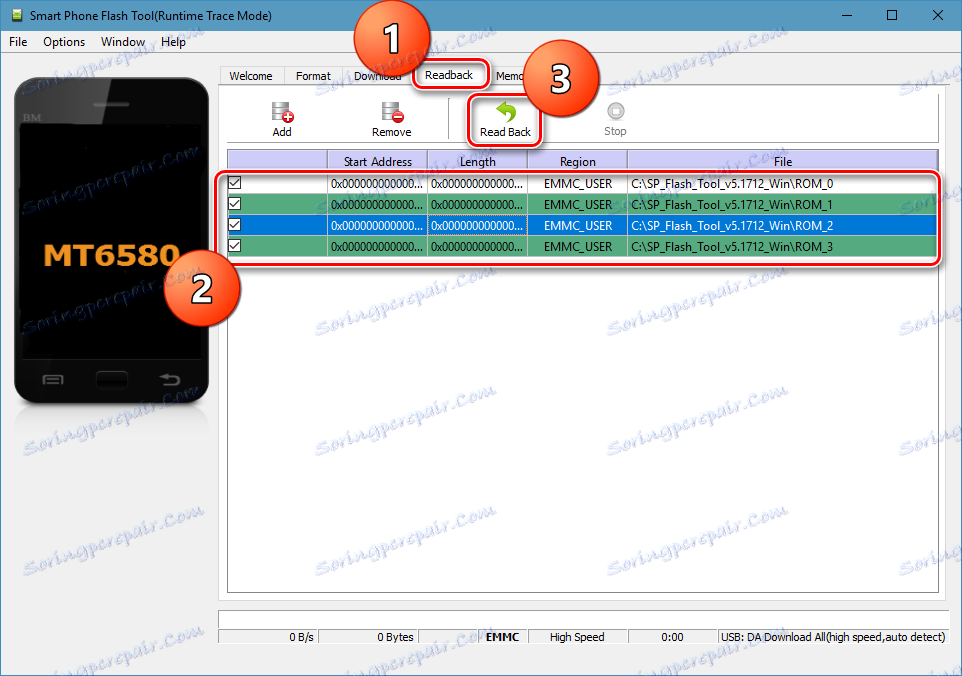
Formátování paměti flash
Vzhledem k tomu, že jejím účelem je SP Flash Tool, je utilita nástrojů, vývojáři nemohli pomoci přidat funkci formátování blesku k jejich řešení. Tento postup v některých "těžkých" případech je nezbytným krokem před provedením dalších operací se zařízením. Přístup ke formátování je možný při přechodu na kartu "Formát" .
Po výběru automatického režimu - "Automatický formát blesku" nebo manuální - režim "Manuální formát blesku" postupu se spustí stisknutím tlačítka "Start" .
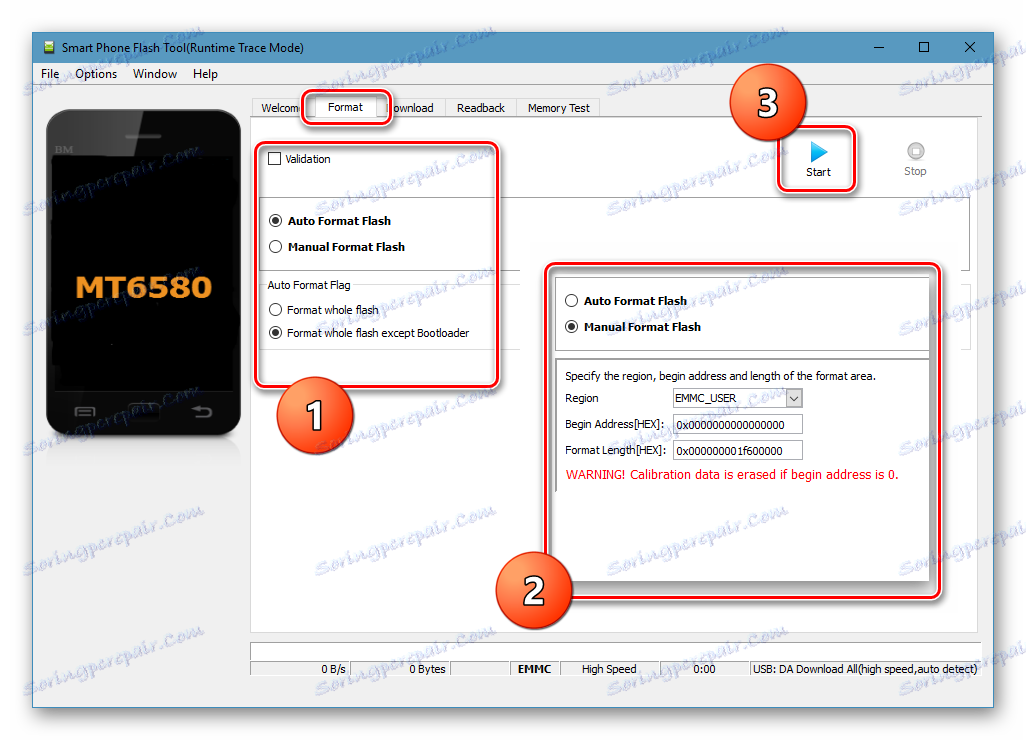
Test plné paměti
Důležitým krokem při identifikaci hardwarových problémů s zařízeními MTK je testování bloků flash paměti. Flashstuhl, jako plnohodnotný pracovní nástroj servisního technika, poskytuje příležitost pro takový postup. Funkce testování paměti s výběrem bloků potřebných pro testování je k dispozici na kartě "Test paměti" .
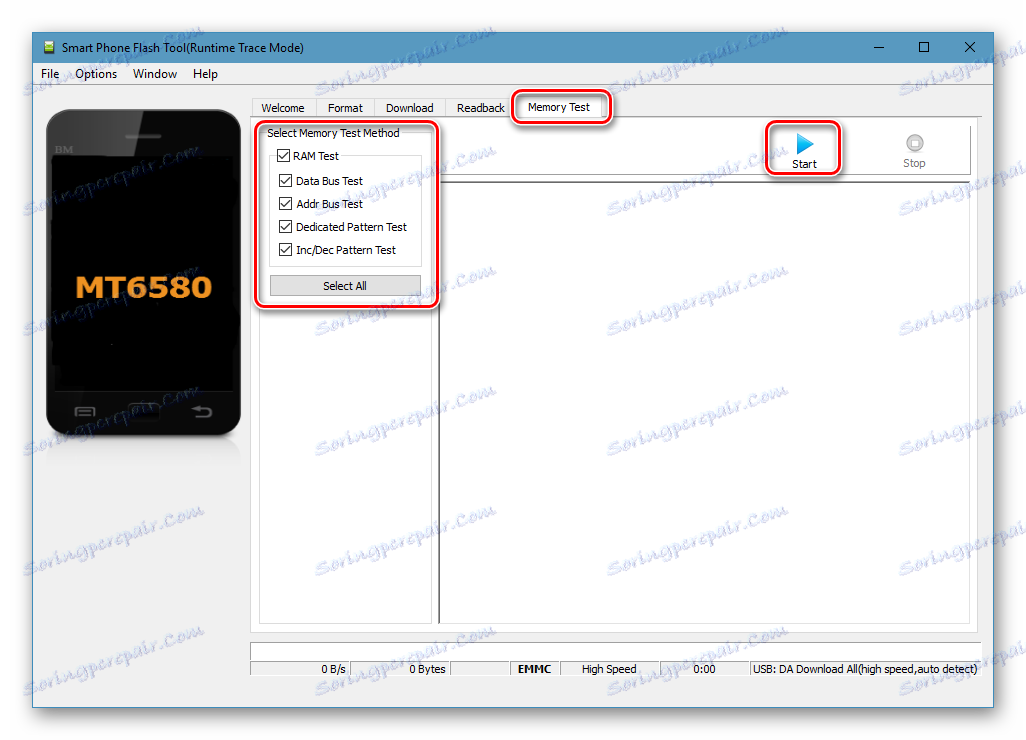
Systém nápovědy
Poslední část, která není v programu uvedena výše, která je k dispozici pro uživatele nástroje SP Flash při přepnutí na kartu "Vítejte", je druh systému nápovědy, kde jsou informace o hlavních funkcích a provozních režimech nástroje velmi povrchně prezentovány. 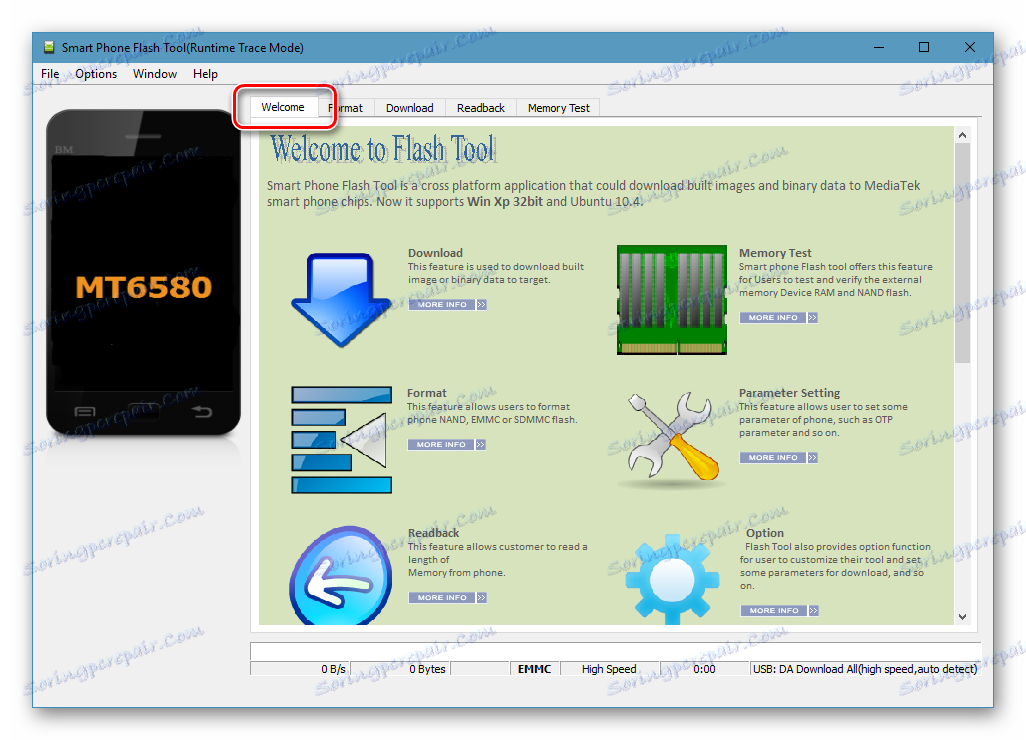
Veškeré informace jsou prezentovány v angličtině, ale dokonce i na úrovni střední školy to není těžké pochopit, kromě obrázků, které ukazují akce a jejich důsledky.
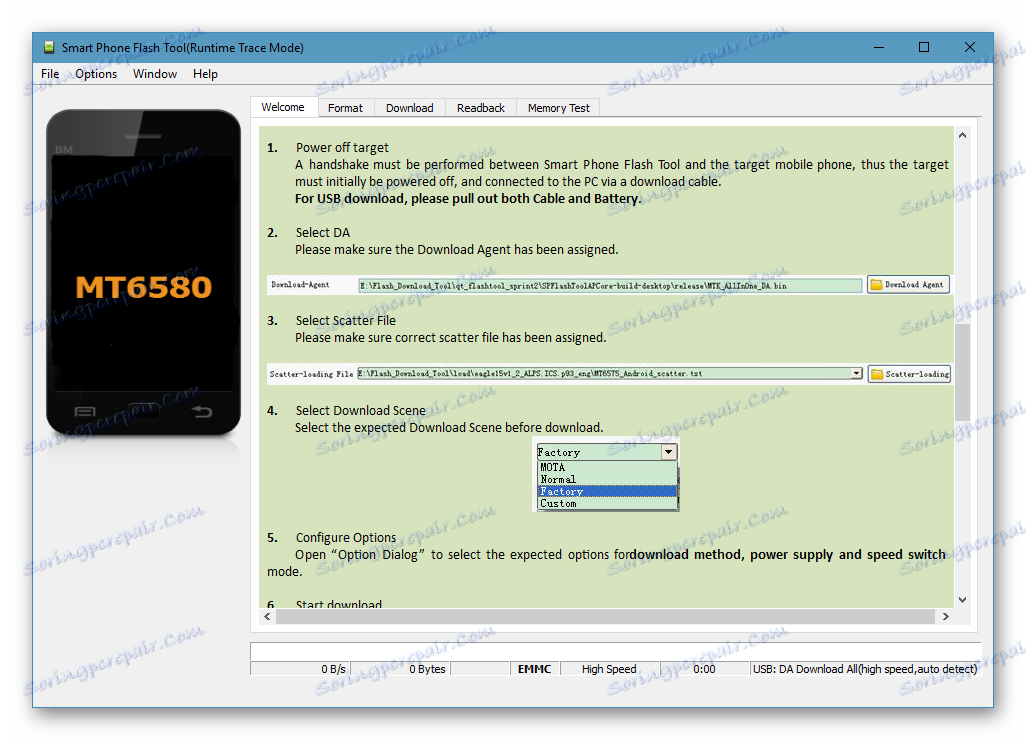
Nastavení programu
Závěrem stojí za zmínku sekce Nastavení nástroje Flash Flash. Volání okna s nastavením se provádí v nabídce "Možnosti" , která obsahuje jednu položku - "Možnost ..." . Seznam nastavení dostupných pro modifikaci je velmi malý a ve skutečnosti jejich variace mají s tím málo společného.
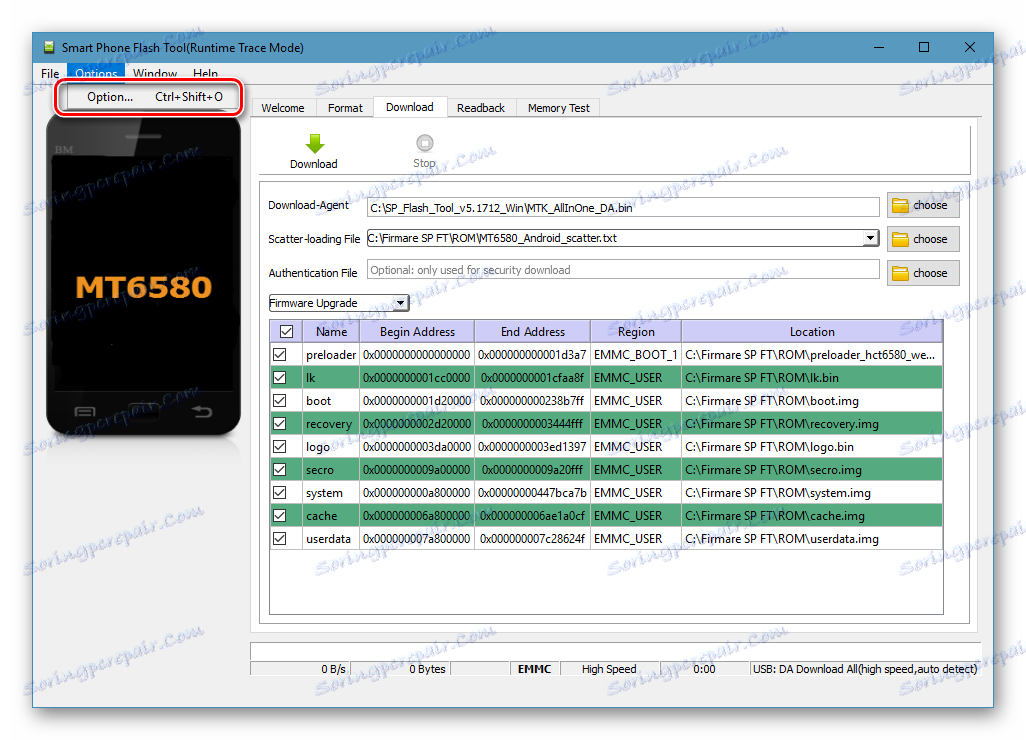
Jediné části okna "Možnosti", které mají praktický zájem, jsou "Připojení" a "Stáhnout" . Pomocí položky "Připojení" jsou nakonfigurována hardwarová rozhraní počítače, pomocí kterých je zařízení připojeno k různým operacím.
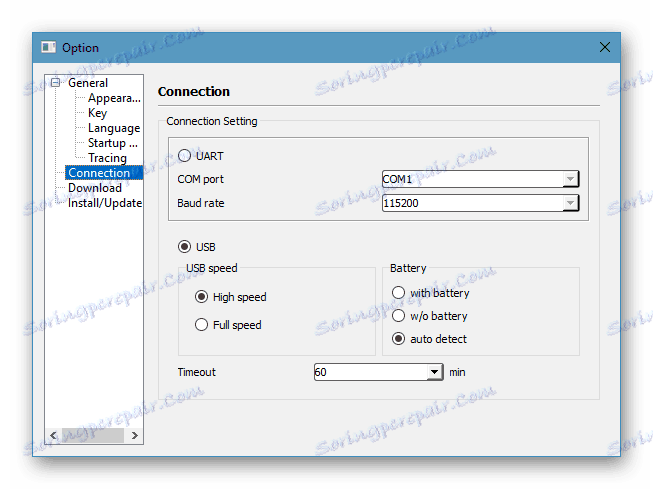
Sekce "Stahování" vám umožňuje informovat program, aby zkontroloval hash obrázků používaných k přenosu do zařízení, aby ověřil jejich integritu. Tato manipulace zabraňuje některým chybám v procesu firmwaru.
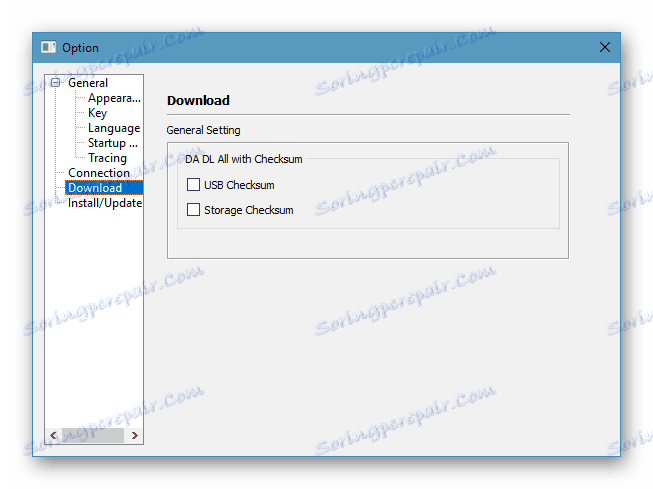
Obecně lze říci, že sekce s nastaveními neumožňuje výraznou změnu funkčnosti a ve většině případů uživatelé opouštějí hodnotu svých "výchozích" položek.
Výhody
- Program je bezplatně dostupný všem uživatelům (mnoho podobných služeb pro ostatní hardwarové platformy je "zavřeno" normálním uživatelům podle výrobce);
- Vyžaduje instalaci;
- Rozhraní není přetíženo redundantními funkcemi;
- Pracuje s obrovským seznamem zařízení Android;
- Zabudovaná ochrana proti "hrubým" chybám uživatele.
Nevýhody
- Nedostatek ruštiny v rozhraní;
- Při neexistenci řádné přípravy zařízení pro manipulaci a nesprávných činností uživatele může nástroj poškodit softwarovou a hardwarovou část firmwaru, někdy i nenahraditelně.
Stáhněte si SP Flash Tool zdarma
Stáhněte si nejnovější verzi programu z oficiálního webu
Stažení stávající verze nástroje Flash Flash je také k dispozici na adrese: